Команда superhatch в автокаде

Автор:
Штриховка области с использованием выбранного изображения, блока, внешних ссылок или маскирующих объектов.

Отображение диалогового окна "Суперштрих".
Параметры диалогового окна
| Изображение | Открытие диалогового окна "Вставка изображения" для указания изображения с образцом штриховки. |
| Блок | Открытие диалогового окна для задания блока, который будет выступать в качестве образца штриховки. |
| Вставка внешней ссылки | Вызов диалогового окна "Имя файла внешней ссылки для указания файла внешней ссылки с образцом штриховки. |
| Маскировка | Использование маскирующего объекта в качестве образца штриховки. |
| Выбор существующих | Выбор существующего изображения, блока, внешней ссылки или маскирующего объекта в качестве образца штриховки. |
| Допустимое количество прямолинейных сегментов | Задание допустимого количества прямолинейных сегментов для аппроксимации векторов криволинейных контуров штриховки. |
Можно использовать параметр "Блок", чтобы создавать образцы штриховки "на лету"; можно создавать блоки на разных слоях, с разными цветами и типами линий для создания образцов штриховки, которые учитывают состояния слоев и выводятся на печать с использованием различных весов линий. Можно использовать штриховку изображений на различных поверхностях для получения эффекта визуализации. Используйте 3D-блоки в качестве образцов штриховки для размещения повторяющихся элементов, таких, как кирпичи, кровельные плитки и ограждения в 3D-чертежах.
Прим.: Вследствие того, что некоторые объекты не поддерживаются командой "КОНТУР", инструментом SUPERHATCH нельзя использовать их как граничные кромки. К этим объектам относятся сплайны (хотя сглаженные сплайнами полилинии подходят), окружности в неравномерно масштабированных блоках, а также эллипсы, объекты текста и многострочного текста, являющиеся частью блока.Запросы
Для изображений:
Точка вставки <0,0>: Укажите точку вставки
Базовый размер изображения: ширина: 1,00; высота: 0,24 <нет>
Масштабный коэффициент <1>: задайте масштабный коэффициент
Для блоков и внешних ссылок:
Точка вставки: Укажите точку вставки
Масштабный коэффициент по оси X <1> / Угол / XYZ: Укажите масштабный коэффициент по оси X
Масштабный коэффициент по оси Y (по умолчанию=X): Укажите масштабный коэффициент по оси Y
Угол поворота <0>: Задайте угол поворота
Задайте рамку вокруг блока для определения вертикальных и горизонтальных промежутков.
Укажите первый угол блока [Границы] <фиолетовый прямоугольник>: задайте рамку деления (тесселяции) и нажмите ENTER
Задайте параметр [Дополнительные параметры]<Внутренняя точка>: укажите внутреннюю точку для контура штриховки, или введите "Д" для дополнительных параметров и нажмите клавишу ENTER
Для изображений и маскирующих объектов:
Используйте TFRAMES для включения и отключения рамок объектов.
"Допустимое количество прямолинейных сегментов для кривых:
С помощью SUPERHATCH можно штриховать криволинейными контурами, за счет расположения поперек дуговых сегментов последовательности коротких прямолинейных сегментов. С помощью инструмента SUPERHATCH можно управлять точностью, с которой последовательность пересекает дуговые сегменты, задавая максимальное расстояние между средней точкой любого заданного сегмента и дугой. (См. "Допустимое количество прямолинейных сегментов" в параметрах диалогового окна выше.)
Максимальная ошибка расстояния для разрешения дуг:
Ввод больших значений ошибки приводит к уменьшению количества сегментов и повышению производительности, но дуги выглядят менее гладкими. И наоборот, ввод очень маленького значения приводит к сглаживанию штриховки на участке дуг. Однако во время восстановления изображения нагрузка на процессор возрастает.

Автор:
Штриховка области с использованием выбранного изображения, блока, внешних ссылок или маскирующих объектов.

Отображение диалогового окна "Суперштрих".
Параметры диалогового окна
| Изображение | Открытие диалогового окна "Вставка изображения" для указания изображения с образцом штриховки. |
| Блок | Открытие диалогового окна для задания блока, который будет выступать в качестве образца штриховки. |
| Вставка внешней ссылки | Вызов диалогового окна "Имя файла внешней ссылки для указания файла внешней ссылки с образцом штриховки. |
| Маскировка | Использование маскирующего объекта в качестве образца штриховки. |
| Выбор существующих | Выбор существующего изображения, блока, внешней ссылки или маскирующего объекта в качестве образца штриховки. |
| Допустимое количество прямолинейных сегментов | Задание допустимого количества прямолинейных сегментов для аппроксимации векторов криволинейных контуров штриховки. |
Можно использовать параметр "Блок", чтобы создавать образцы штриховки "на лету"; можно создавать блоки на разных слоях, с разными цветами и типами линий для создания образцов штриховки, которые учитывают состояния слоев и выводятся на печать с использованием различных весов линий. Можно использовать штриховку изображений на различных поверхностях для получения эффекта визуализации. Используйте 3D-блоки в качестве образцов штриховки для размещения повторяющихся элементов, таких, как кирпичи, кровельные плитки и ограждения в 3D-чертежах.
Прим.: Вследствие того, что некоторые объекты не поддерживаются командой "КОНТУР", инструментом SUPERHATCH нельзя использовать их как граничные кромки. К этим объектам относятся сплайны (хотя сглаженные сплайнами полилинии подходят), окружности в неравномерно масштабированных блоках, а также эллипсы, объекты текста и многострочного текста, являющиеся частью блока.Запросы
Для изображений:
Точка вставки <0,0>: Укажите точку вставки
Базовый размер изображения: ширина: 1,00; высота: 0,24 <нет>
Масштабный коэффициент <1>: задайте масштабный коэффициент
Для блоков и внешних ссылок:
Точка вставки: Укажите точку вставки
Масштабный коэффициент по оси X <1> / Угол / XYZ: Укажите масштабный коэффициент по оси X
Масштабный коэффициент по оси Y (по умолчанию=X): Укажите масштабный коэффициент по оси Y
Угол поворота <0>: Задайте угол поворота
Задайте рамку вокруг блока для определения вертикальных и горизонтальных промежутков.
Укажите первый угол блока [Границы] <фиолетовый прямоугольник>: задайте рамку деления (тесселяции) и нажмите ENTER
Задайте параметр [Дополнительные параметры]<Внутренняя точка>: укажите внутреннюю точку для контура штриховки, или введите "Д" для дополнительных параметров и нажмите клавишу ENTER
Для изображений и маскирующих объектов:
Используйте TFRAMES для включения и отключения рамок объектов.
"Допустимое количество прямолинейных сегментов для кривых:
С помощью SUPERHATCH можно штриховать криволинейными контурами, за счет расположения поперек дуговых сегментов последовательности коротких прямолинейных сегментов. С помощью инструмента SUPERHATCH можно управлять точностью, с которой последовательность пересекает дуговые сегменты, задавая максимальное расстояние между средней точкой любого заданного сегмента и дугой. (См. "Допустимое количество прямолинейных сегментов" в параметрах диалогового окна выше.)
Максимальная ошибка расстояния для разрешения дуг:
Ввод больших значений ошибки приводит к уменьшению количества сегментов и повышению производительности, но дуги выглядят менее гладкими. И наоборот, ввод очень маленького значения приводит к сглаживанию штриховки на участке дуг. Однако во время восстановления изображения нагрузка на процессор возрастает.

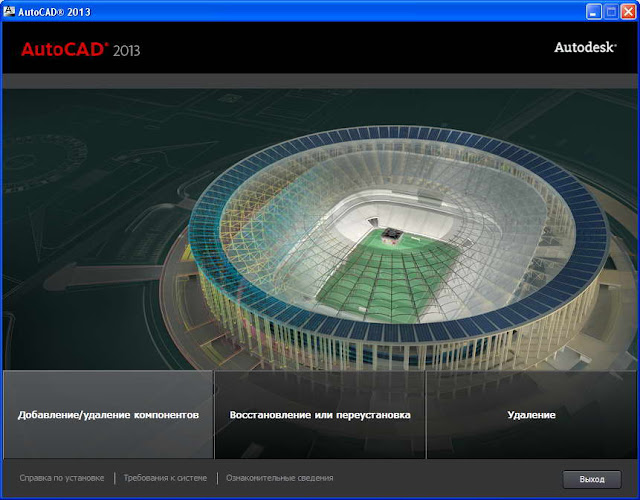
- Нажимаем "Добавление/удаление" компонентов и выбираем пункт Express Tools - устанавливаем зеленую "галку" напротив пункта Express Tools

- Дожидаемся завершения установки, запускаем AutoCAD и начинаем пользоваться полезными командами Express Tools


- нажимаем "Обзор" и выбираем файл acetmain.cuix, нажимаем "Загрузить". После этого точно все заработает
С уважением, Андрей
Если вы получили ответ на свой вопрос и хотите поддержать проект материально - внизу страницы для этого есть специальная форма.
172 комментария:
В сивиле также не нашел по сравнению с обычным автокадом инструменты для создания проекционных видов. Можно ли как то их добавить?
Попробуйте ввести команды _VIEWBASE (создание базового вида), _viewproj (проекционный вид), _viewsection (сечение) и _viewsection (выносной элемент). Если она работают, то значит просто надо подгрузить файл адаптации ModelDoc.cuix - лента с этими командами описана в нем.
Пожалуйста, отпишитесь, если получится.
И очень обидно. Вообще Civil и в других мелочах отличается от AutoCAD а, например мемного не привычное меню по щелчку правко кнопкой мыши, иная компановка ленты в рабочем пространстве "2D рисование и аннотации"
Андрей, может не совсем по теме, хочу на "Ленту" назначить горячие клавиши ( по типу "Свойства" - Ctrl+1), но не знаю, как. Если Вам приходилось с этим сталкиваться - подскажите.
И загрузить его командой МЕНЮЗАГР (_MENULOAD). Синтаксис файла думаю понятен (сначала хоткей, потом название команды, если у Вас русская версия, то можно название команды писать по-русски). Надеюсь ответ будет полезным для Вас.
Но, если нет желания мучиться с файлом, то можно сделать это в самом Автокаде:
1. На ленте "Управление" выбираем "Пользовательский интерфейс"
2. В левой верхней части выбираем пункт Горячие клавиши
3. В нижней левой части - Список команд - выбираем нужную команду и мышкой перетаскиваем в верхнюю часть в "горячие клавиши- Клавиши быстрого вызова"
4. В правой нижней части окна - "Свойства" - назначаем хоткей для этой команды в пункте "Доступ/Клавиши". Синтаксис простой: например CTRL + L
Спасибо!
Получились с первого раза (по второму варианту).
Теперь поставлю гор.кл. на слои.
Не знаю, как эта штука называется, блог или твитер, может сделать в ней отдельную рубрику "вопрос-ответ"? И пользователям будет проще следить за обновлениями.
Рад, что у Вас все получилось. По поводу "вопрос-ответ" изучу доступные инструменты и сделаю. Спасибо за совет
Подскажите пожалуйста. Можно ли в Автокаде делать заливку объектов не стандартными сетками, а своей текстурой? Растровой текстурой. Если можно, то как из программы добраться до картинок?

















А где эта superhatch находится?
У мена CAD-4 Русский. Заливку текстурой я так и не нашел. Но зато сделал некоторые открытия для себя.



Вызывается через командную строку вводом команды superhatch
В меню . если не ошибаюсь она находится в экспрестулсах, возможно в 2004 версии они не встроены и устанавливаются отдельно, точно не помню. В 2007 - 2008 точно есть.
Правда с первого раза может не получится.



Теперь я все понял. Видно мне на роду написано, никогда не увидеть в Автокаде заливку текстурой. Специально установил CAD-2007.
При инсталляции повтыкал все галочки, чтоб установить все компоненты. Но этот Express так и не показался. Наверное, программа не полная.
Rost, спасибо большое. Теперь я знаю, где её искать, эту заливку. Попробую достать другой установочный диск.





a shto eto mezhdu Modify i Window
v 2007 tozhe estj F1

Читайте также:


